Steam je bezpochyby nejprominentnější herní řešení pro PC, jaké kdy hráči viděli. Stejně jako všichni ostatní herní klienti nabízí Steam rozsáhlý seznam her ze všech možných herních žánrů. Služba Steam je základní součástí aplikace Steam. Pokud tedy při instalaci služby Steam selže, všimnete si této chybové zprávy – “Komponenta služby Steam na tomto počítači nefunguje správně. Přeinstalace služby Steam vyžaduje oprávnění správce.“ aplikaci Steam.
Obsah
Oprava 1 – Automatizujte službu Steam
Zkontrolujte, zda služba Steam běží nebo ne, a zautomatizujte ji.
1. Službu Steam najdete v nástroji Služby. Stačí tedy jednou stisknout klávesu Windows a napsat „služby“.
2. Klepněte na „Služby“ pro přístup.

3. Naleznete zde rozsáhlý seznam služeb. Hledejte „Klientský servis Steam" tam.
4. Takže prostě dvojklik na této službě pro přístup k jejím vlastnostem.
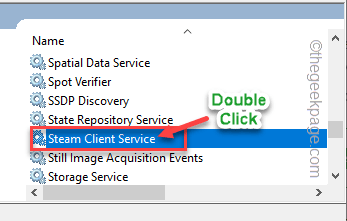
5. Nyní nastavte „Typ spouštění:“ na „Automatický“ z rozbalovací nabídky.
Zkontrolujte, zda služba běží nebo ne.
6. Pokud služba Steam Client Service neběží, klepněte na „Start“ pro spuštění služby.
7. Nakonec klepněte na „OK“.
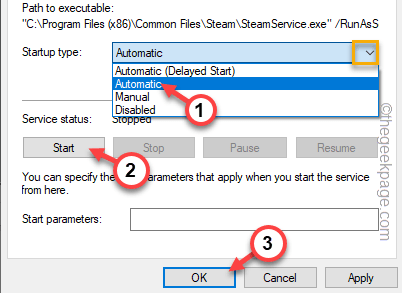
REKLAMA
Poté zavřete obrazovku Služby.
Oprava 2 – Úplně zavřete Steam a znovu otevřete
Vynucení uzavření klienta Steam a jeho opětovné spuštění.
1. Spusťte ve svém systému Steam, pokud ještě není otevřen.
2. Jakmile se aplikace Steam otevře, zavřete ji pomocí křížového tlačítka v pravém horním rohu.
To však Steam úplně nevypne.
3. Nyní klepněte na ikona šipky nahoru (˄) na hlavním panelu a poté klepněte pravým tlačítkem na „Páraa dále klikněte naVýstup“.

Někdy mohou na pozadí stále běžet procesy steam. Při zavření postupujte podle těchto pokynů.
1. Stačí kliknout pravým tlačítkem na klíč Windows.
2. Zde najdete „Správce úloh“utilita. Klepněte na něj.

3. Když se otevře Správce úloh, vyhledejte jakýkoli proces Steam běžící na pozadí.
4. Stačí kliknout pravým tlačítkem myši na proces Steam a klepnout na „Ukončit úkol“.
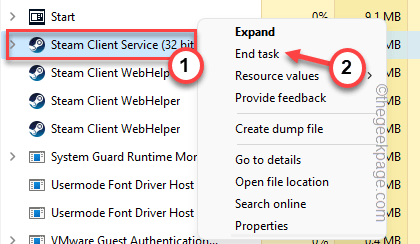
Tímto způsobem zabijete všechny procesy Steam jeden po druhém. Jakmile to vše uděláte, zavřete Služby.
Nyní znovu spusťte Steam a zkontrolujte, zda vám to funguje.
Oprava 3 – Spusťte klienta Steam jako správce
Problém by mělo vyřešit spuštění klienta Steam jako správce.
1. Na ploše vyhledejte ikonu klienta Steam.
2. Stačí kliknout pravým tlačítkem na „Pára“ a klepněte na „Vlastnosti“.
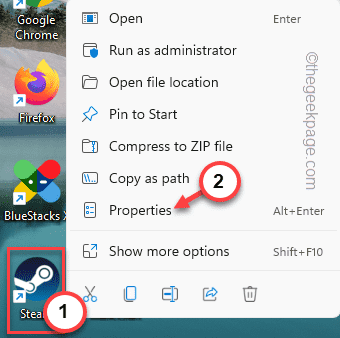
3. Když se otevřou vlastnosti Steam, přejděte na „Kompatibilitasekce “.
4. Musíte zkontrolovat „Spusťte tento program jako správcer” box.
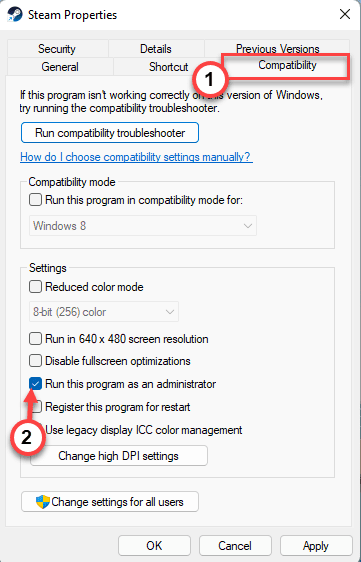
5. Nyní můžete kliknout na „Aplikovat" a "OK“.
Poté znovu spusťte klienta Steam a zda je služba Steam nainstalována nebo ne.
Oprava 4 – Vyprázdnění výchozí konfigurace Steamu
Vymazání výchozí konfigurace služby Steam vám může pomoci vyřešit problém.
1. Konfiguraci Steam můžete vyprázdnit přímo z terminálu Run.
2. Prostě, vložit tento řádek do Spustit a klepněte na "OK“.
steam://flushconfig
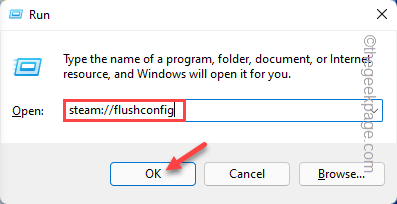
Na stránce Steam se objeví výzva.
3. Poté klepněte na „OK“ pro potvrzení vaší akce.
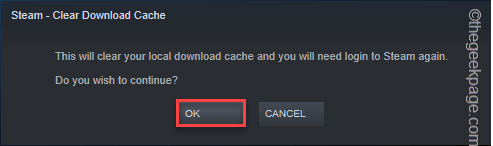
Tím se vyprázdní aktuální konfigurace Steam.
Poté spusťte Steam a zkontrolujte, zda vám to funguje.
Oprava 5 – Opravte Steam
Oprava Steamu by měla vyjít.
1. Než opravíte klienta Steam, musíte znát přesné umístění souboru Steam.exe.
2. Stačí kliknout pravým tlačítkem na „Pára“ a klepněte na „Otevřít umístění souboru” pro otevření umístění spustitelného souboru Steam.
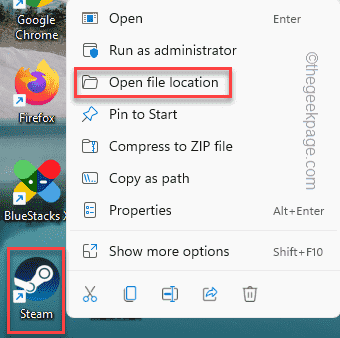
3. Jakmile se dostanete na místo, procházejte složkou nahoru a vyhledejte „zásobník“. Otevřete tu složku.
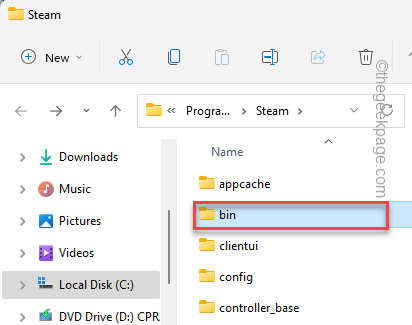
4. Uvnitř této složky můžete najít „parní služba" spustitelný soubor.
5. Jakmile jej najdete, klepněte na adresní řádek a stiskněte Ctrl+C pro zkopírování adresy.
Umístění spustitelného souboru je –
adresu, kterou jste zkopírovali\SteamService.exe
Obvykle je výchozí umístění –
C:\Program Files (x86)\Steam\bin\SteamService.exe
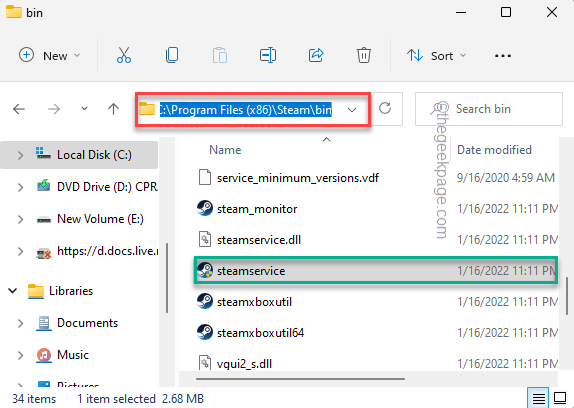
6. Nyní stiskněte tlačítko Klávesa Windows + R klíče dohromady.
7. Stačí vložit adresu služby Steam do terminálu a stisknout Vstupte.
C:\Program Files (x86)\Steam\bin\SteamService.exe /oprava
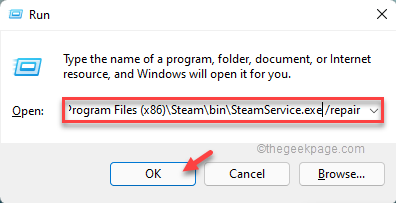
To nyní opraví klienta Steam na vašem systému. Jen se musíte obrnit trpělivostí.
Po dokončení znovu spusťte klienta Steam. Zkontrolujte, zda se služba Steam instaluje správně.
Krok 1 - Stáhněte si Restoro PC Repair Tool odtud
Krok 2 - Kliknutím na Spustit skenování automaticky vyhledáte a opravíte jakýkoli problém s počítačem.
